Windows 8 ha incorporato molte modifiche e ha reso alcune attività davvero semplici. Ad esempio, ha introdotto un modo semplice con cui gli utenti possono scoprire i dispositivi collegati e contenuti nel proprio PC. Quindi, puoi rilevare automaticamente i dispositivi nelle vicinanze e renderli disponibili per l'uso.
Venendo al punto, sappiamo già come configurare una stampante e ottenere una stampa nell'ambiente desktop, ma la stampa dalle app Metro Style è cambiata. È diventata un'attività comune che può essere gestita utilizzando l'accesso ai dispositivi fornito, le app supportano la stampa.
Stampa email dall'app Mail in Windows 8
Anche le app per dispositivi in stile Metro consentono agli utenti di accedere a diverse proprietà di stampa e gestire molte opzioni comuni come il formato della carta e le impostazioni duplex, la modalità di output di stampa, ecc., ma con un formato modificato.
Come accennato in precedenza, non tutte le app in Windows 8 supportano la stampa, un esempio - App di posta. Quindi per ottenere una stampa di un messaggio importante è necessario salvarlo come documento nella cartella documenti e quindi stamparlo.
Puoi eseguire il processo utilizzando le scorciatoie da tastiera. Vediamo come.
Premi il tasto Win + C in combinazione per visualizzare la barra degli accessi e seleziona "Avvia".

Quindi, scegli l'app "Posta". Cerca la posta che desideri stampare e aprila.
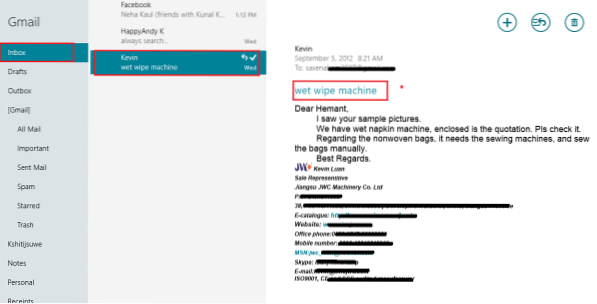
Quindi, premi Ctrl + P in combinazione per visualizzare il menu dei dispositivi dall'app di posta di Windows 8. Un elenco di dispositivi di stampa sarà disponibile sul lato destro. Usa le frecce su e giù per selezionare una stampante. Qui, ho scelto Microsoft XPS Document Writer.
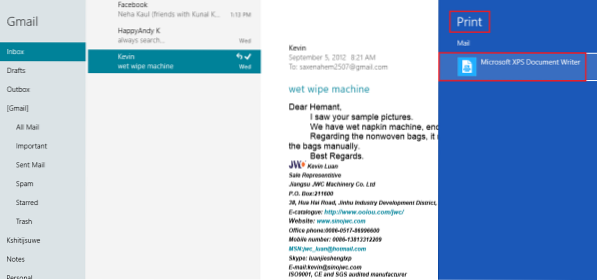
Cliccaci sopra! Ti verranno presentate le opzioni per modificare l'orientamento o le dimensioni secondo la tua scelta. Guarda lo screenshot qui sotto.
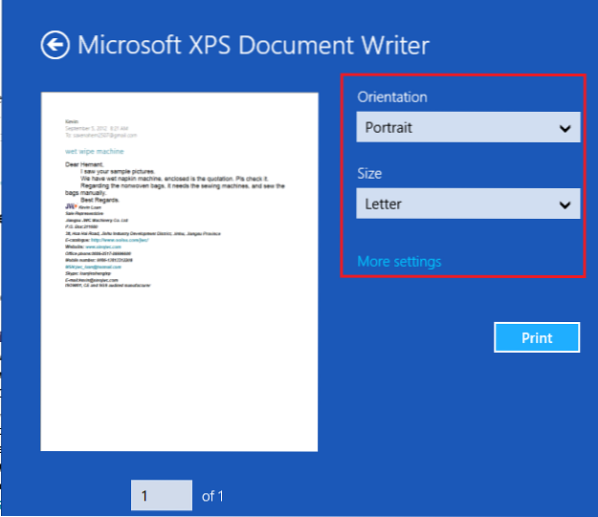
Se desideri accedere a impostazioni aggiuntive, fai clic su Altre impostazioni. Dopo aver apportato le modifiche, fare clic su "Stampa".
In pochi secondi riceverai una notifica - File salvato nella cartella documenti.

Vai alla sezione Documenti e controllalo.
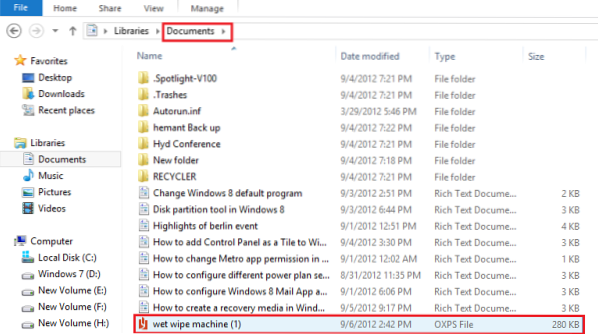
Ora puoi stamparlo facilmente!
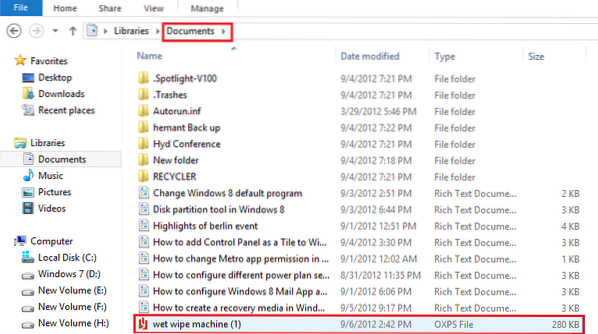
 Phenquestions
Phenquestions


